강의를 듣다보니 maven 관련 명령어가 하나도 안먹어서보니 메이븐 설치를 안했더라....
homebrew 같은걸 이용해서 자동으로 설치 하는 방법이 있는지는 모르겠는데
여기저기 블로그 돌아다니면서 성공한걸 적어둬야 또 깜박하지 않을듯.
1. Maven 다운로드
다운로드 사이트 : http://maven.apache.org/download.cgi
우선은 공식 홈페이지에 들어가서 다운로드를 받아야 한다.
버전에 따른 그런.. 거는 잘 모르겠고 우선은 최신버전으로 받았다.

binary tar.gz 파일을 받아서 제대로 받아졌는지 다운로드 경로로 들어가서 확인 ㄱㄱ.
2. 압축해제 및 폴더 이동.
Maven을 관리할 알맞은 경로에 넣고 binary tar.gz 파일을 더블클릭 하여 압축을 해제 해준다.
나같은 경우에는 그냥 dev폴더를 하나 만들어서 거기에 풀었다.
이 경로는 나중에 환견변수를 등록할때 같이 적어줘야 하는 부분이기 때문에 잘 기억해둬야 한다.
다만, 나는 mac을 사용하는데 익숙하지가 않아서 경로를 확인하는 방법도 잘 몰랐는데
혹시나 나처럼 헤매고 있는 사람들이 있을까하여 같이 적어둔다.
mac에서 파일 경로 확인하는 방법 :
3. 터미널 실행 및 환경변수 등록.
mvn이라는 명령어를 사용하여 Maven을 사용하기 위해서는 환경변수에 등록을 해줘야 한다.
나는 mac 을 처음 사용해보기 때문에 터미널이라는 것도 익숙하지 않아서 여러번의 시행착오가 있었다....
1) 우선은 termianl이나 iTerm을 이용해서 터미널을 실행하여 다음 명령어를 실행해준다.
vi ~/.bash_profile
Mac OS에서는 .bash_profile이라는 파일에서 환경변수를 담당한다고 한다.
앞에 "vi"는 문서편집기를 사용하겠다는 명령어이고
"~"는 홈디렉토리 경로를 뜻하며
마지막 ".bash_profile"은 환경변수를 등록해줄 파일의 이름이다.
처음에는 해당 파일명이 없기 때문에 작성을 저장하고 나면 파일이 생성된다.
2) 환경변수 입력.

처음에는 .bash_profile파일이 아직 생성되지 않은 상태이기 때문에 아무것도 뜨지 않는데,
이 상태에서 i를 누르게 되면 아래 빨간색 부분처럼 insert로 바뀌고 편집이 가능해진다.
export MVN="maven 압축 파일을 푼 경로"
export PATH=$PATH:${MVN}/bin위에 파란색으로 박스한 내용처럼 입력해주고서 ESC를 눌러 insert모드를 빠져나오고,
":wq" 를 입력하여 빠져나온다. (:wq => 저장 후 종료)
3. 변경한 환경변수 적용
2번의 내용처럼 작성을 했다고 해서 환경변수 수정 내용이 바로 적용되는 것이 아니고 source 명령어를 실행하여 적용을 해줘야 한다.
(터미널을 닫았다가 다시 켜면 된다고 하신 분도 계셨는데, 왜인지 나는 그게 안돼서 source 명령어를 사용해서 진행했다.)
source ~/.bash_profile앞에 "source"는 환경설정을 적용할때 사용하는 명령어라고 하며,
뒤에 "~/.bash_profile" 부분은 앞서 vi명령어에서와의 같은 의미이다.
4. 메이븐 동작 확인.
위에 3번 환경변수 등록까지 끝나면 mac os에서 Maven을 사용할 수 있는 준비가 끝났고
이제부터는 터미널에서 mvn명령어를 사용할수 있게 된다.
mvn -version다음 명령어를 실행하여 아래와 같은 화면이 나오는지 확인해보자.
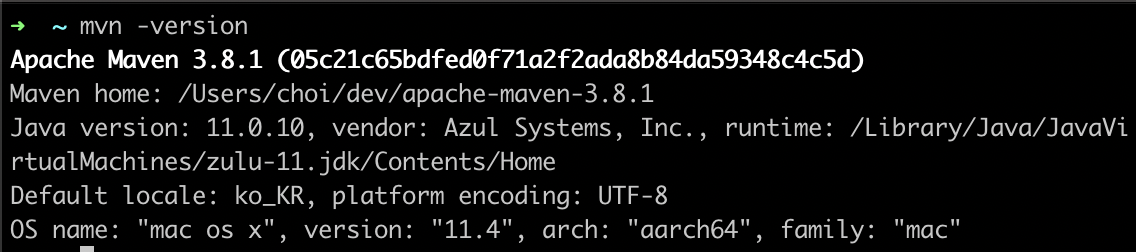
분명... 윈도우보다 맥에서 환경세팅하기가 훨씬 쉬울거라고 했는데...
너무 어렵다......ㅋㅋ
'개발 일기라기 보단 메모장 > Java' 카테고리의 다른 글
| Certificate doesn't match any of the subject alternative names 에러 어떻게 해야하지.. (0) | 2022.08.01 |
|---|---|
| [spring boot] 스프링부트에 postgreSQL 연동 설정. (0) | 2021.04.23 |
| IntelliJ에서 JPA 연동 설정 중 @Entity, @Table 에 빨간줄이 뜬다면.. (0) | 2021.01.04 |
| Spring Boot RESTful 404 not found error 왜 자꾸 안되나 했더니.. (5) | 2020.12.04 |
| String.valueOf()와 toString()의 차이는 무어엇~? (0) | 2020.10.22 |


